
LINE 在之前的更新中,加入了不少的功能,包含之前我們介紹過的可以在 LINE App 中查詢 LINE Bank 帳戶餘額、可以管理發票、可以在聊天室中直接將活動訊息設定為置頂公告…..等。
其中有一個看似沒什麼用處但好像又有一點用的小功能,那就是 LINE 也可以支援 iOS 16 的鎖定畫面 Widget 小工具了。
LINE 加入鎖定畫面 Widget 小工具,一秒開啟 App
在 LINE 更新到 12.16.0 這個版本以後,你就可以把 LINE 加入到 iOS 16 的鎖定畫面 Widget 小工具裡面。
只要開啟 Widget 小工具的編輯模式,然後點一下 Widget 小工具的欄位,往下拉就可以看到 LINE 出現在鎖定畫面 Widget 小工具的選單中。
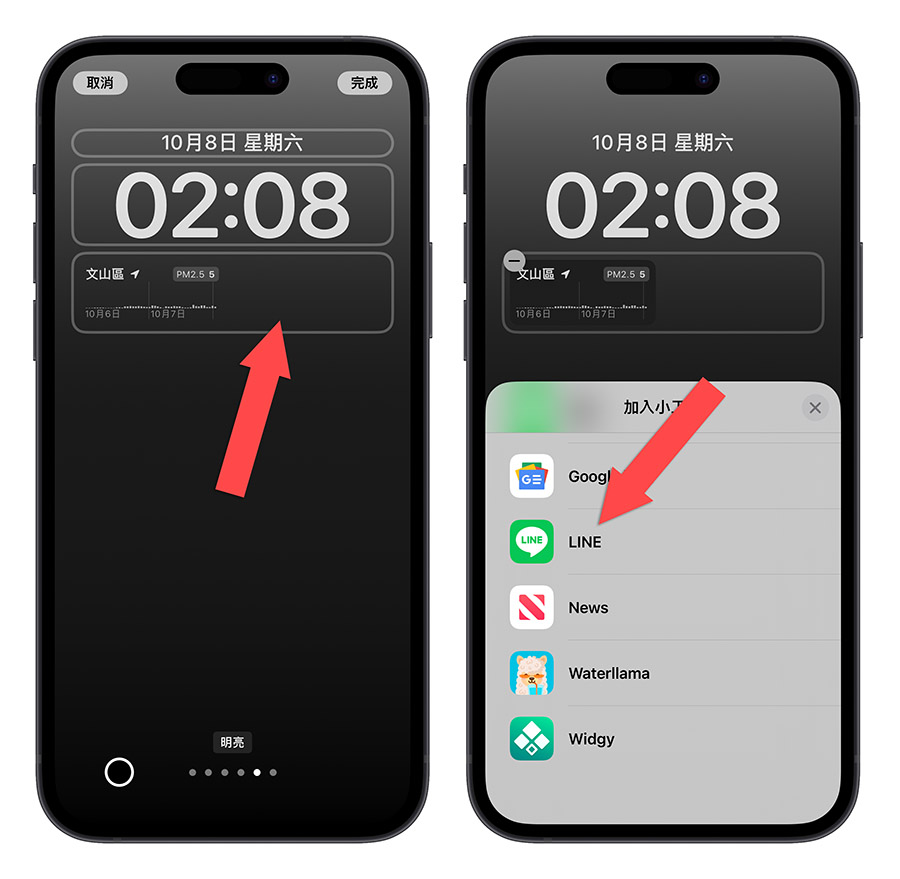
點開這個 LINE 鎖定畫面 Widget 小工具的選項後,只會有一個小型的鎖定畫面 Widget 小工具,將他點一下或是拖到上面的 Widget 小工具欄位後就可以了。
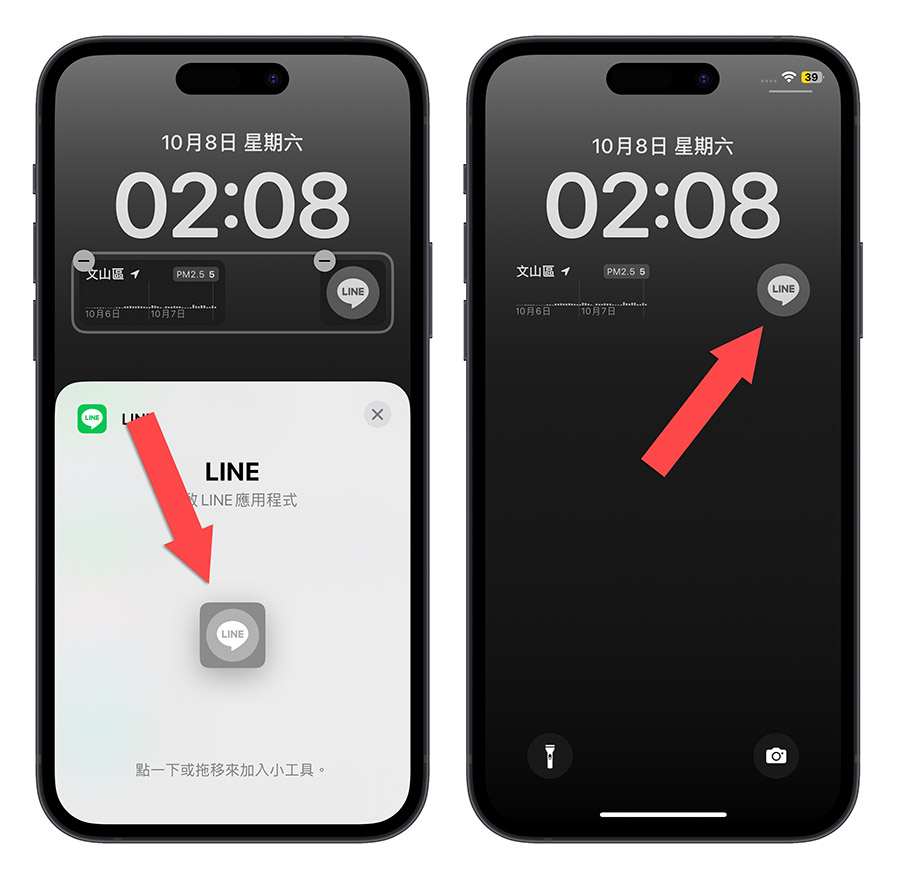
那這個 LINE 的 Widget 小工具有什麼用呢?其實只有一個功用,就是當你點選以後,直接幫你把 LINE App 打開,就這樣。
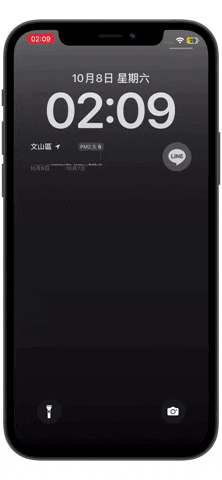
你可能會覺得這樣好像也還好,甚至你覺得這功能超廢的,但如果你是很常在使用 LINE 的人,這個其實可以幫助你省去一個解鎖回到桌面然後找出 LINE App 的步驟。
如果你的 iPhone 裡面有很多 App 又沒有好好整理,那可能你要找到 LINE App 會需要花一點點時間(當然是不會太久啦,畢竟自己的手機…)。
但如果手機剛好位在可以臉部解鎖的位置,然後當你直接點點選 LINE 的鎖定畫面 Widget 小工具按鈕後,就會直接開啟 LINE App,其實快了不少。
延伸閱讀》
- LINE Bank 帳戶餘額在 LINE 裡面就可以查詢,操作教學看這裡
- LINE 跨系統轉移聊天紀錄,讓 iOS 與 Android 透過備份啟用碼移轉對話紀錄
- LINE 換機新方式「行動條碼登入」教學,跨系統還能保留短期聊天記錄
- LINE 通話來電改全螢幕顯示,還能加入自訂的封面照片
- LINE 來電鈴聲自訂技巧,用 3 個步驟就能更改通話鈴聲設定
如果想知道更多關於 Apple 的消息、教學、小技巧或是科技新知,歡迎大家點擊以下任一 LOGO,追蹤我們的 Facebook 粉絲團、加入官方 Line 帳號、訂閱 IG 以及 Telegram。




